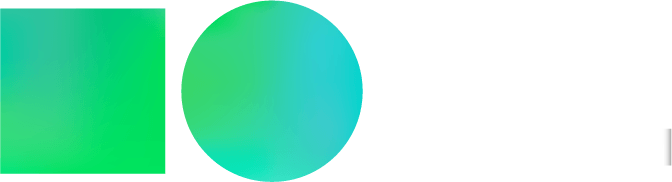안녕하세요. 인트렌치 컨설팅 김명호입니다.
GA4에서 원하는 데이터를 조회하고자 한다면 어떻게 해야 할까요?
실시간, 트래픽, 인구통계 보고서 등 구글 애널리틱스 내에서 제공하는 기본 보고서를 통해 데이터를 조회할 수 있지만,
기본 보고서로는 조합을 하거나 세그먼트를 추가하는 등의 원하는 데이터의 조합을 찾아내기가 쉽지는 않습니다.
UA에서는 원하는 데이터를 조회하고 인사이트를 분석하기 위해서 [맞춤 설정] 메뉴를 통해, 맞춤 보고서를 제작하여 활용했었는데요.
GA4에서도 맞춤 보고서와 동일하지만, 다양한 템플릿을 활용하여 데이터를 시각화할 수 있고, 분석할 수 있는 기능이 있다는 사실 알고 계셨나요?
오늘은 GA4의 핵심적인 기능 중 하나인 탐색 분석에서 UA의 맞춤 보고서 역할을 대체하는, 자유 형식 보고서에 대해서 알아보도록 하겠습니다.

그전에 잠깐, 탐색 분석 및 분석 보고서에 대해 알아보기 전, 이벤트 보관기간이나 맞춤 정의와 같은 GA4 내에서 적용해야 할 기본적인 세팅들을 모두 완료하셨나요?
보관기간이 지난 데이터는 기본 보고서에서는 조회할 수 있지만 탐색 보고서 내에서는 조회할 수 없습니다.
맞춤 정의 또한 적용 시점부터 소급 적용되기 때문에 초기에 세팅을 완료해야 탐색 분석에서 원활하게 데이터를 조회할 수 있습니다.
탐색 분석을 원활하게 진행하기 위한 GA4 초기 세팅에 대해 알고 싶으시다면, 아래 링크를 참고해주세요 🙂
1. 탐색 분석은 다양한 보고서를 제공합니다.

GA4의 탐색 분석은 본래 유료 버전으로 GA360에서만 제공하던 기능인 분석 허브를 무료로 사용할 수 있는 기능입니다.
다양한 템플릿을 사용해 데이터를 분석할 수 있으며, 템플릿에 따른 여러 형태의 보고서를 통해서 사용자가 원하는 데이터를 여러 가지 방법으로 시각화하거나 추출할 수 있습니다.
탐색 분석에는 자유 형식 보고서, 유입경로 탐색, 경로 탐색 분석, 세그먼트 중복 분석, 사용자 개별화 분석, 동질 집단 탐색 분석, 사용자 전체 기간 보고서뿐만 아니라
템플릿 갤러리를 통해 사용 사례나 업종에 따른 템플릿을 추천해주기 때문에, 사용자가 필요한 보고서를 선택해 데이터를 분석할 수 있다는 점이 GA4 탐색 분석의 장점이라고 볼 수 있습니다.

다양한 분석 보고서와 템플릿들이 존재하지만, 그중 오늘 자세히 다뤄볼 보고서는 탐색 분석 보고서 중 가장 기본이라고 할 수 있는 자유 형식 보고서입니다.
2. 자유 형식 보고서란?
UA의 [맞춤 설정]을 통한 맞춤 보고서를 제작하여 사용하시던 사용자 분들에게는 익숙한 보고서라고 볼 수 있겠습니다.
데이터를 플랫표 형식뿐만 아니라 다양한 시각화 툴을 활용하여 테이블 내에서 원하는 대로 측정기준과 측정항목을 통해 보고싶은 데이터를 정의하고,
세그먼트나 필터를 통해 데이터를 정제하고 분석할 수 있도록 제작할 수 있기 때문에 UA의 맞춤 보고서 역할을 하는 것이 탐색 분석의 자유 형식 보고서입니다.
다만, 인터페이스가 다르기 때문에 익숙해지는 과정이 필요하겠죠?
개념은 크게 다르지 않지만, UI 측면에서 달라진 점이 있기 때문에 GA4의 자유 형식 보고서의 다양한 기능들을 보면서 하나씩 알아가 보도록 하겠습니다.

자유 형식 보고서를 클릭하고 들어갔을 때, UA에서 사용하던 맞춤 보고서와 확연히 다른 점을 느끼셨을 텐데요.
자유 형식 보고서의 구성 요소들을 확실하게 알고 넘어가신다면, 그 이후의 유입경로 탐색 보고서나 세그먼트 중복 분석 보고서와 같은 탐색 분석의 다른 보고서들과 구성 요소들이 동일하기 때문에, 활용하는데 큰 도움이 될 것이라고 생각합니다.
이어서, 큰 틀 4가지로 나눠 자유 형식 보고서를 살펴보겠습니다.
1) 변수
UA 맞춤 보고서를 사용할 때 확인할 수 있던 세그먼트, 측정기준, 측정항목이 변수에 속해 있습니다.
세그먼트 생성이나 측정기준/항목 추가는 사용자가 직접 설정할 수 있는 부분이며, 기간 설정이나 탐색 분석의 이름 변경 등과 같은 부분 또한 가능합니다.
2) 탭 설정
탭 설정은 세그먼트 중복 분석이나 유입경로 탐색 분석과 같은 기법(technique)을 변경할 수 있으며, 데이터를 테이블 형태뿐만 아니라 도넛형이나 분산형 등 다양한 시각화 형태로 구현하도록 수정할 수 있습니다.
변수 영역에서 설정한 세그먼트나 측정기준/항목들을 드래그 앤 드롭이나 더블 클릭을 통해서 편하게 탭 영역으로 이동하여 적용함으로써, 사용자만의 자유 형식 보고서를 만들 수 있습니다.
3) 자유 형식
변수에서 사용하고자 하는 데이터를 탭 설정으로 이동하여 구성하였을 시, 실제로 데이터를 보여주는 영역입니다.
측정기준과 측정항목이 서로 매치되지 않는 데이터로 구성되었을 시, 데이터가 구현되지 않는 점은 UA의 맞춤 보고서와 동일하다고 볼 수 있겠네요.
또한 우측 삼각형 버튼을 클릭하여 보고서 복제나, 새로운 보고서를 추가하여 동일한 데이터를 다른 보고서 형태로 확인할 수 있습니다.
4) 편의 기능
UA에서 실수로 데이터를 추가하거나 제외했을 때 ctrl+z와 같은 되돌리기가 있었으면 했던 경험 다들 있으신가요?
GA4의 탐색 분석 보고서에는 실행 취소나 재실행이 추가됨으로써, 실수로 데이터를 제외했더라도 빠르게 복구가 가능한 기능이 추가되었습니다.
또한 구글 시트를 포함한 다양한 문서 형식으로 보고서를 내보낼 수 있으며, 수정은 불가능하지만 보고서를 읽기용으로 공유할 수도 있습니다.
또한 샘플링에 대한 수치 또한 표현해주고 있어 해당 보고서가 이용 가능한 데이터를 전부 사용하는지, 혹은 샘플링에 걸린 데이터를 사용하고 있는지 확인할 수 있습니다.
4가지의 큰 틀로 자유 형식 보고서를 한 번 살펴보았는데요, 이번엔 자세하게 예시를 들어 자유 형식 보고서를 살펴보겠습니다.
3. 자유 형식 보고서 만들어보기
데이터를 분석해 인사이트를 도출하는 마케터의 역할을 진행하고 있다고 가정해봅시다.
만약 10월 한 달 기간 동안, 소비자들이 어떤 국가에서, 어떤 기기를 가지고 우리 글로벌 웹사이트나 앱에 접속했는지 파악하고자 한다면 자유 형식 보고서를 어떻게 사용해야 할까요? 차근차근 알아가 보겠습니다.

이후 저희가 확인해야 하는 데이터는 10월 한 달의 데이터이기 때문에, 날짜 또한 10월 한 달로 설정해줍니다.
앞서서 탐색 분석을 활용하기 위해서는, 이벤트 보관기간 설정이 필요하다고 언급 해드렸었는데 혹시 기억하시나요?
이벤트 보관기간을 설정하지 않으신다면, 설정해두신 기간에서 지난 데이터는 탐색 분석 보고서에서 활용할 수 없으니 꼭 다시 한번 초기 설정 때 확실하게 설정해두시는 게 좋습니다!

저희가 보고자 하는 데이터의 측정기준과 측정항목을 찾아서 추가하면 됩니다.
어떤 기기에서 어떤 기기를 통해 사용자들이 글로벌 웹사이트에 찾아오는지 분석하고자 한다면, 측정기준엔 기기 카테고리와 국가, 측정 항목에는 활성 사용자가 추가되면 좋겠네요.
측정기준에 해당하는 기기 카테고리와 국가를 측정기준에서 가져오기를 통해 변수의 측정기준에 추가해줍니다.
기존의 측정항목에 활성 사용자가 추가되어 있었지만, 만약에 다른 측정항목이 필요하다면 측정기준 가져오기와 동일한 방식을 통해 가져오면 되겠습니다.

이후 간단하게 기기 카테고리와 국가를 드래그 앤 드롭이나 더블클릭을 통해, 행이나 열에 추가하고, 측정기준을 정량적으로 표시해줄 측정항목인 활성 사용자 또한 동일하게 추가해주면 됩니다.
측정기준과 측정항목을 추가하게 되어, 이상 없이 데이터가 매치가 된다면, 자유 형식에서 상단 이미지와 같이 보고서의 형태로 구현되게 됩니다.
현재 GA4 탐색 분석에서 표현할 수 있는 행은 500행, 열은 총 20열을 표시할 수 있으니 참고해주세요.

기존의 보고서는 desktop이나 mobile을 구분 짓기가 힘들어, 보고서를 한눈에 파악하기가 힘들었는데요, 그럴 때는 탭 설정의 중첩된 행을 Yes로 설정하여 보고서를 구분하기 쉽게 변경할 수 있습니다.
글로벌 웹사이트의 마케터로서 저희는 미국의 사용자들이 주로 데스크톱을 통해서 저희 글로벌 웹사이트에 접속하고 있다는 점을 자유 형식 보고서를 통해 파악할 수 있게 되었네요!
중간에 실수하더라도, 우측 상단의 되돌리기/재실행 버튼을 통해 다시 복구할 수 있고, 만들어진 보고서는 실무자들에게 편리하게 공유할 수도 있습니다.

지금까지 GA4의 맞춤 보고서, 자유 형식 보고서에 대해 알아보았는데요,
UA의 맞춤 보고서와 비슷하지만 인터페이스는 달랐던 자유 형식 보고서. 이제는 조금 익숙해지셨나요?
탐색 분석의 다양한 보고서와 템플릿에 익숙해지기 위해서는, 다양한 데이터들을 탐색 분석을 통해서 직접 만들어보고 분석하는 과정이 여러 번 수반되어야 한다고 생각합니다.
다음 시간에는 더 알찬 정보로 찾아 뵐 수 있도록 하겠습니다.
긴 글 읽어주셔서 감사합니다.